Táboa de contidos

Coa chegada dos selfies, a dependencia dun fotógrafo reduciuse. Podes capturar cada momento da túa vida por ti mesmo. Non obstante, moitos de nós descoñecemos as moitas funcións dispoñibles nos nosos teléfonos Android, polo que facer selfies é moi sinxelo.
Resposta rápidaPara facer unha selfie no teu dispositivo Android, abre a aplicación Cámara, fai clic na icona das frechas circulares para abrir a cámara frontal e fai unha foto con ou sen usar o temporizador, o xesto da palma ou un Bastón para selfies. Tamén é posible capturar selfies usando a cámara traseira de Android.
Imos comentar por que á xente lle gusta facerse fotos e como facerse unha selfie en Android con instrucións sinxelas paso a paso.
Por que a xente se fai selfies
Hai moitas razóns polas que á xente lle gusta facerse selfies. Aquí tes algúns deles:
- Compartir experiencias con amigos, familiares e outros.
- Capturar a emoción do momento e gardala como recordo.
- Conforme coas últimas tendencias.
- Capturar nunha imaxe cada membro dun grupo nunha ocasión concreta. .
Facer selfie en Android
Pregúntase como facer unha selfie en Android para capturar un momento memorable? Os nosos cinco métodos paso a paso axudaranche a facer selfies no teu dispositivo sen moito esforzo.
Método n.° 1: Tomar unha selfie usando a cámara frontal
Tomar unha selfie usando a cámara frontal permíteche posar desdediferentes ángulos e asegura que todo o mundo encaixa no broche. Así é como:
Ver tamén: Como quitar a batería do portátil HP- Abre a aplicación Cámara predeterminada no teu teléfono Android.
- Verás a cámara traseira que mostra a vista diante de ti.
- Toca unha icona con frechas circulares para cambiar a cámara traseira pola cámara frontal.
- A continuación, coloca a cámara frontal onde poidas facer unha foto facilmente. de ti e do teu entorno .
- Por último, toca o círculo situado na parte inferior central para capturar a túa autofoto.
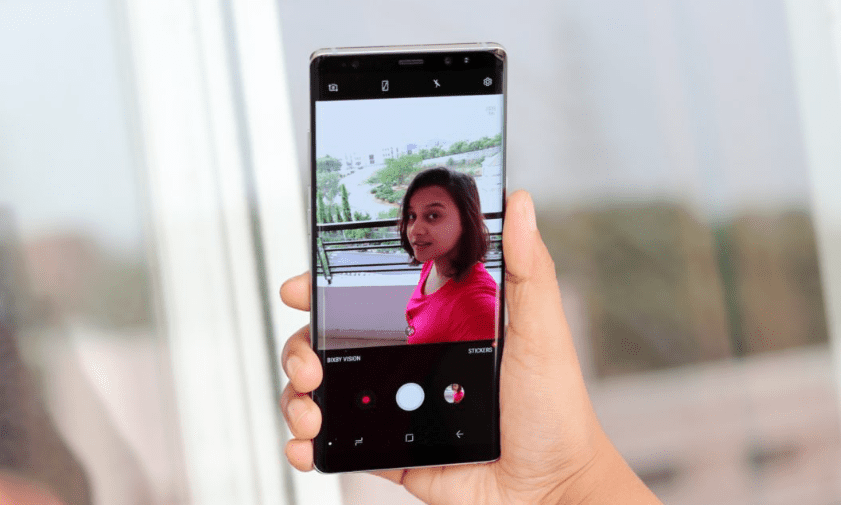
A cámara frontal adoita ensuciarse debido á suor e á sucidade. Isto resulta en fotos de baixa calidade ou borrosas. É esencial limpar a cámara frontal cun pano ou pano suave cada vez antes de facer unha selfie.
Método n.º 2: Tomar selfies usando a cámara traseira
A cámara traseira permíteche facer selfies de maior resolución. Así é como:
- Abre a aplicación de cámara predeterminada no teu teléfono Android.
- Párate diante dun espello e apunta o cámara traseira cara á túa cara.
- Toca o círculo na parte inferior central da pantalla para capturar a túa autofoto.
Método #3: Tomar selfies usando o temporizador
Moitos teléfonos Android permítenche facer selfies automaticamente coa axuda dun temporizador. Para facelo:
- Abre o aplicación de cámara predeterminada no teu teléfono Android e toca a icona das frechas circulares para abrira cámara frontal .
- Toca a icona do temporizador na parte superior da aplicación da cámara ou busca o temporizador na configuración da cámara.
- Establecer o atraso de tempo durante 2, 5 ou 10 segundos.
- Unha vez configurado, toca o botón de captura da aplicación da cámara.
- A continuación, colócase diante da cámara mentres o temporizador fai a conta atrás.
- Unha vez rematada a conta atrás, a cámara sacará a túa selfie e gardaaa automaticamente na galería.
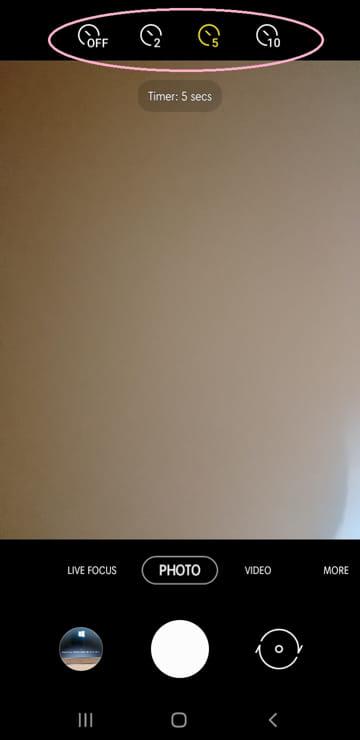
Para capturar unha selfie perfecta, a iluminación natural e indirecta é moi importante para evitar sombras. Ademais, se estás facendo unha selfie fóra, asegúrate de que o sol estea directamente detrás da túa cabeza.
Método n.º 4: usa o xesto da palma da palma para facerse unha selfie
Os selfies poden resultar borrosos se se toman coas mans inestables. Así, podes usar o xesto da palma da man para capturar unha selfie sen tocar o teu teléfono. Así é como:
- Abre a aplicación de cámara predeterminada no teu teléfono Android.
- Toca as frechas que circulan para abrir a cámara frontal .
- Toca a icona “Configuración” na pantalla de vista previa da cámara frontal.
- Toca “Métodos de disparo” (teléfonos Samsung) e activa o selector "Mostrar palma" á posición ON.
- Volve á pantalla da túa cámara, amosa a túa palma na cámara frontal e o dispositivo capturará automaticamente a túa selfie.

Método n.º 5: use o Stick para selfiesCapture Selfie
Os sticks para selfies son excelentes se precisas facer unha foto de grupo grande co teu teléfono Android. Así é como:
- Conecta o teu stick selfie ao teu dispositivo mediante emparejamento Bluetooth .
- Coloca o dispositivo no soporte do teléfono en o extremo do stick para selfies.
- A continuación, preme o botón do obturador redondo no poste do stick para selfies para capturar unha selfie.

Utiliza aplicacións de cámara de terceiros para facer selfies
Aplicacións de cámara de terceiros como Candy Cam, Photo Editor e YouCam Perfect poden ser adoitaba facerse selfies. A maioría das aplicacións de terceiros teñen a opción Timer e unha función Touch Shot. Tamén podes facer instantáneas nestas aplicacións cos filtros xa aplicados.
Unha das aplicacións de terceiros, Selfie Camera con temporizador, efectos, filtro e voz, permíteche escoller cantas selfies continuas queres e canto tempo queres entre elas.
Resumo
Nesta guía sobre como facer un selfie en Android, analizamos por que á xente lle gusta facer selfies e como é posible capturalos usando unha cámara frontal ou traseira con diferentes técnicas e métodos.
Ver tamén: Como arranxar un termostato Honeywell que parpadea "Cool On"Agardamos que agora poidas capturarte mellor a ti mesmo e a túa contorna e compartilos cos teus amigos e familiares.
Preguntas máis frecuentes
Como facer capturas de pantalla do teu dispositivo Android?Para facer unha captura de pantalla do seu dispositivo Android, abra a pantallaquere capturar. Dependendo do teu teléfono, preme os botóns de acendido e para baixar o volume ao mesmo tempo ou simplemente manteña premido o botón de acendido durante uns segundos e toca Captura de pantalla.
Como sacar fotos con fondos borrosos?Algúns teléfonos Android teñen a opción do modo Retrato, que dá ás túas imaxes un efecto de fondo borroso instantáneo.
Para activalo, abre a aplicación de cámara predeterminada no teu teléfono, vai ao menú e selecciona o retrato. opción para facer clic en imaxes con fondos borrosos.
